電子メール システムでこのメッセージの処理に問題が発生しました Outlook エラー
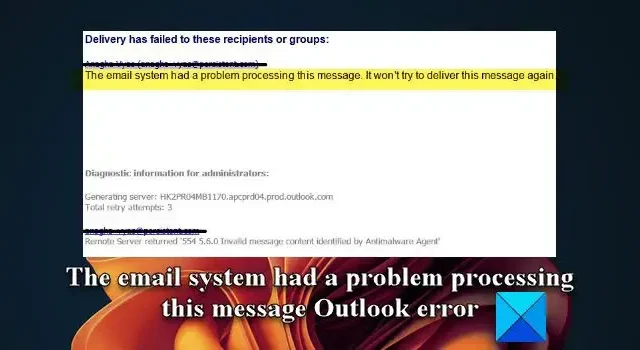
Outlook エラー メッセージが表示される場合メール システムはこのメッセージの処理に問題がありました。このメッセージは再度配信されませんこの投稿が役立つかもしれません。
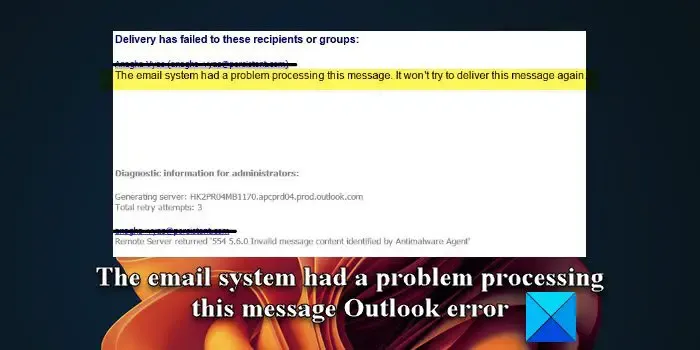
このエラー メッセージは、サーバー側のエラー (Microsoft Exchange サーバー) から生じる配信不能レポート (NDR) の一部です。このエラーは、Outlook サーバーがメッセージを送信しようとしたが、メッセージと添付ファイルが受信者に配信されなかった場合に発生します。これは通常、メッセージに Excel または Word ファイルが含まれている場合に発生します。完全なエラー メッセージには次のように記載されています。
次の受信者またはグループへの配信は失敗しました:
<受信者> (<受信者>@<ドメイン>)
電子メール システムでこのメッセージの処理に問題が発生しました。このメッセージを再度配信しようとすることはありません。
管理者向けの診断情報:
生成サーバー: DB7PR04MB4139.eurprd04.prod.outlook.com
<受信者>@<ドメイン>
リモート サーバーが ‘550 5.6.0 M2MCVT.StorageError.Exception: ConversionFailedException – <unknown>、コンテンツ変換の内部エラーを返しました。;コンテンツ変換時のストレージエラー。』
上記のエラー メッセージには別のバリエーションがあり、別の「管理者用の診断情報」が表示される場合があります。それにもかかわらず、解決策は多かれ少なかれ同じままです。
電子メール システムでこのメッセージの処理に問題が発生しました Outlook エラーを修正
経験に基づいて、Outlook エラー メッセージのトラブルシューティングには次の解決策をお勧めします。電子メール システムでこのメッセージの処理に問題が発生しました。このメッセージは再度配信されません。 :
- メッセージを送信する前に、メッセージをパスワードで保護します。
- 管理者にトランスポート ルールを変更するよう依頼してください。
- 添付ファイルを正しくフォーマットされた mac-binhex40 形式で送信します。
- デフォルトのメールアカウントとデータファイルアカウントを設定します。
これを詳しく見てみましょう。
1] メッセージを送信する前にパスワードで保護する
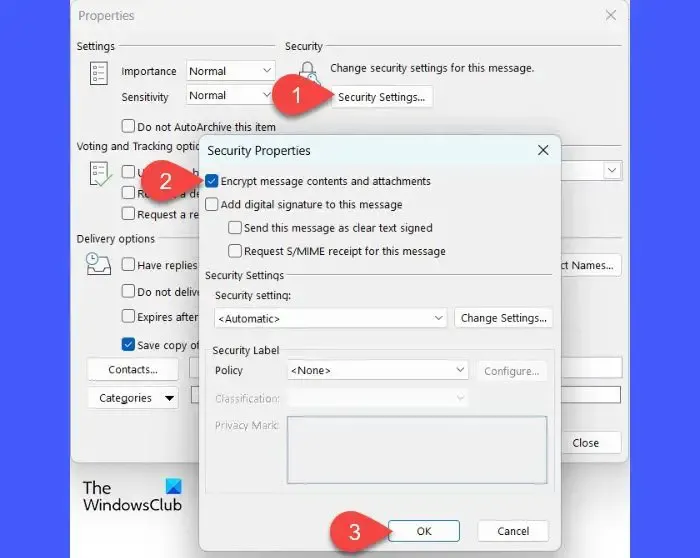
この問題を解決する回避策の 1 つは、Outlook で電子メールをパスワードで保護することです。 エラー 554 5.6.0 添付ファイルの検査中にスキャン プロセスがタイムアウトすると、無効なメッセージ コンテンツが発生することがあります。電子メールをパスワードで保護すると、電子メールがメール ネットワークを通過する際にスキャンされてデータが抽出されることがなくなります。
Outlook で作成しているメッセージを暗号化するには、次の手順に従います。
[メール作成] ウィンドウの左上隅にあるファイル オプションをクリックし、 を選択します。プロパティ。プロパティウィンドウが開きます。 [セキュリティ設定] ボタンをクリックします。 [セキュリティ プロパティ] ウィンドウで、メッセージの内容と添付ファイルを暗号化する チェック ボックスをオンにします。 [OK] ボタンをクリックして、Outlook への変更を保存します。
Microsoft 365 サブスクライバーであるか、Office 365 Enterprise E3 ライセンスをお持ちの場合は、Microsoft 365 メッセージ暗号化 を使用してパスワードを設定できます。 – メールを保護します。
Microsoft 365 Message Encryption を使用するには、Outlook アプリを開いて目的のメールを作成します。 Outlook ウィンドウの上部にあるオプションメニューをクリックします。 [暗号化] を選択し、目的の暗号化オプションをクリックします。
2] 管理者にトランスポート ルールの変更を依頼する
管理者が、ルールの処理が完了しない場合はメッセージを延期する オプションを含むトランスポート ルールをルール リストに設定している場合有効にすると、「電子メール システムでこのメッセージの処理に問題が発生しました」という Outlook エラーが発生する場合があります。 Exchange Online のトランスポート ルールを一時的に変更するように管理者に依頼し、電子メールの送信を試してください。
このエラーは、同じルールが受信側で有効になっている場合にも発生する可能性があります。したがって、受信者にそのようなトランスポート ルールを削除してメッセージの送信を再試行するように依頼してください。
3] 添付ファイルを正しくフォーマットされた mac-binhex40 形式で送信します
組織から電子メールを送信している場合、またはサードパーティ アプリケーション (Word や Excel など) を使用している場合は、NDR のメッセージ ヘッダーで次のテキストを検査することをお勧めします。
Content-Type: application/mac-binhex40
Content-Transfer-Encoding: base64
行 Content-Transfer-Encoding: base64 は、実際のメッセージ データが Base64 でエンコードされていることを示します。 Exchange サーバーは、RFC 標準の mac-binhex エンコードのみを受け入れるため、base64 エンコードのメッセージを拒否する可能性があります。
問題を解決するには、添付ファイルを正しい形式のmac-binhex40 形式で送信します。
4] デフォルトのメールアカウントとデータファイルアカウントを設定します

何人かのユーザーは、同じメールを「デフォルトのメール」として設定することで、問題を解決し、差し込み印刷でメールを正常に送信できました。 Outlook アカウント設定のメール タブとデータ ファイルタブ。< /span>
Outlook アプリを開き、左上隅にある [ファイル] オプションをクリックします。 [アカウント情報] で、[アカウント設定] ボタンをクリックし、アカウントを選択します。設定オプション。
[アカウント設定] ウィンドウが表示されます。 [メール] タブで、デフォルトのアカウントとして使用しているメールアドレスに注目してください。メールの送信元でない場合は、そのメールを選択し、デフォルトとして設定 ボタンをクリックします。
次に、データ ファイル タブに移動します。メール ID のリストから、メールの送信に使用している ID を選択し、デフォルトとして設定 ボタンをクリックします (設定されていない場合)すでにデフォルトアカウントとして設定されています)。 [アカウント設定] ウィンドウを閉じて、電子メールを再度送信してみてください。
これがお役に立てば幸いです。
Outlook でのメール送信の問題を解決するにはどうすればよいですか?
Windows で Outlook がメールを送信できない場合は、アクティブなインターネット接続があることを確認し、メール送信制限を確認してください。一部の電子メールプロバイダーは、送信できる電子メールの量に毎日または時間ごとに制限を設けています。そのような制限を超えていないことを確認してください。大きな添付ファイルを送信しようとしている場合は、代わりにファイル共有サービスの使用を検討してください。
Outlook メッセージ エラーを修正するにはどうすればよいですか?
Outlook で電子メール メッセージの送受信中に発生したエラー メッセージを修正するには、メッセージをよく読んで問題の分析を試みてください。トラブルシューティングの手順は、受信したエラーの種類によって異なる場合がありますが、一般的な手順としては、Outlook を最新の状態に保つ、電子メール アカウント設定を適切に構成する、サードパーティのアドインを無効にする、Outlook データ ファイルを修復するなどがあります。



コメントを残す